
下面我们就以emlog建站程序为例,演示在本地搭建网站的全部过程:(ps:为什么选择emlog程序演示,emlog程序是一个国内知名的 php个人博客建站程序,用过它的朋友都知道,这程序体积小,操作上手快,而且功能强大,非常适合新手建站使用,安装和使用都非常方便,目前 emlog 正在受到越来越多的广大用户的青睐。)
准备工具:
1、下载emlog程序(下载地址:http://pan.baidu.com/s/1pKOKSDP)
2、下载PHPstudy(下载地址:http://pan.baidu.com/s/1o8Pdiv4)(在本地搭建PHP环境,对于新手环境配置是一件很困难的事,对老手来说也是一件烦琐的事,因此无论你是新手还是老手,PHPstudy都是一个不错的选择。)
3、安装PHPstudy,步骤如下:
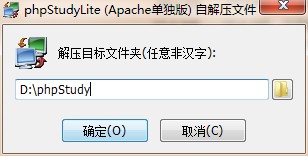
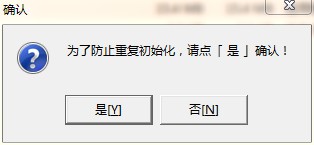

4、准备在本地配置站点,作为我们的站点目录:
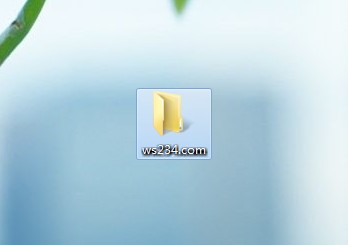
5、将我们下载的emlog程序解压,把src文件夹下的所有文件放在我们设置的文件夹中
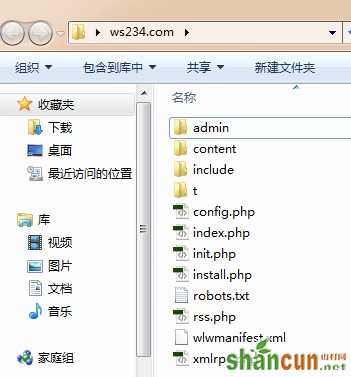
6、打开phpstudy,选择其他选项菜单,进入站点域名管理
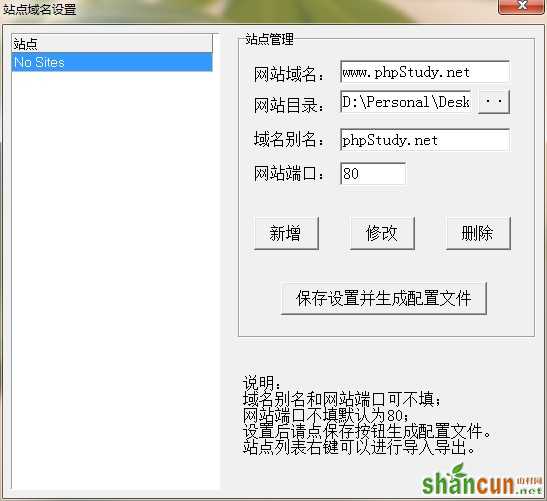
7、设置我们的站点信息,新增并保存设置并生成配置文件
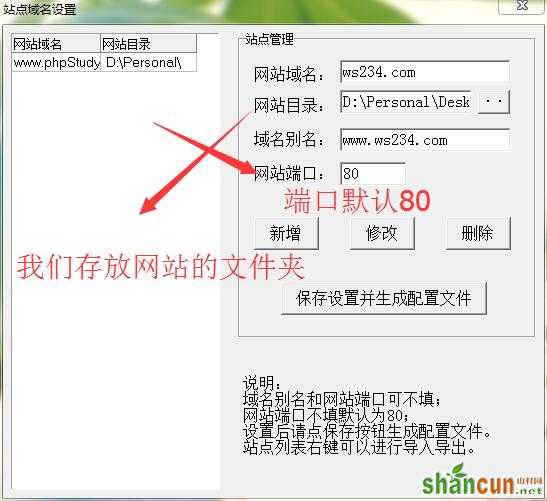
8、打开phpstudy,选择其他选项菜单,打开hosts,修改hosts文件,如下图:
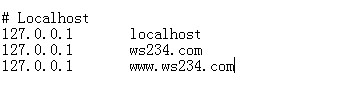
这个时候在浏览器中访问我们的域名就会提示域名重定向,就证明hosts文件修改成功
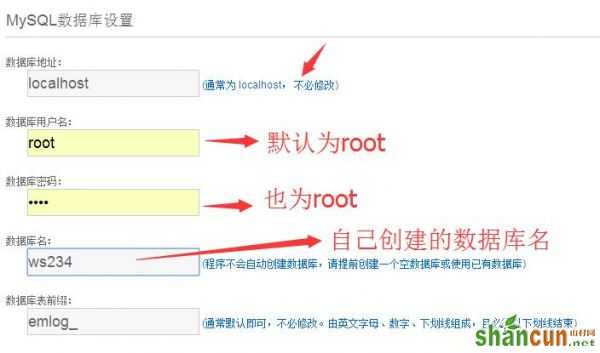
9、创建数据库,还是选择其他选项菜单,打开MYSQL工具,快速创建数据库,数据库创建成功我们就可以安装emlog了
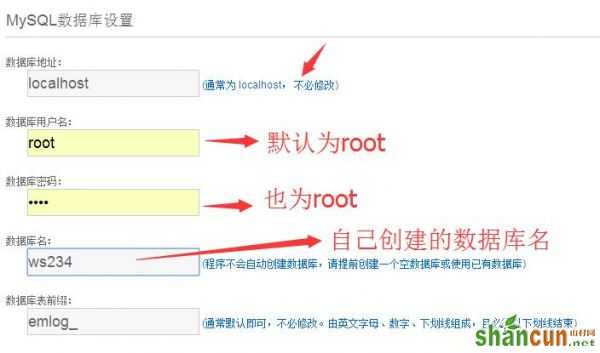
10、安装完成,我们的本地站点就搭建好了,希望对初学网站的朋友一些帮助。















